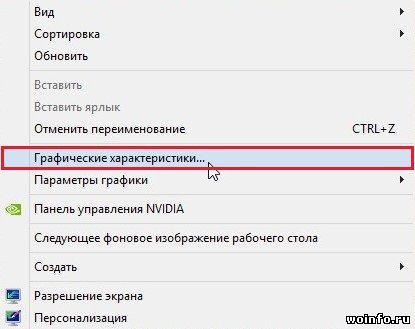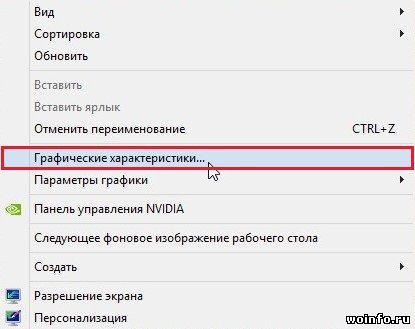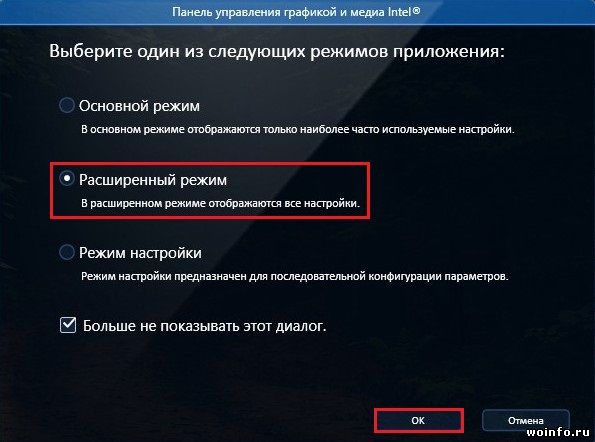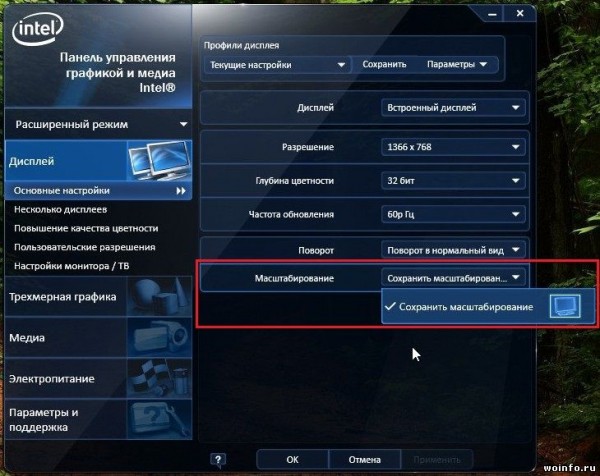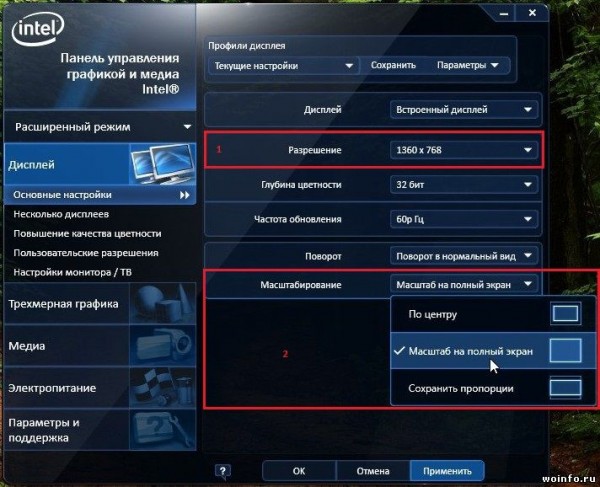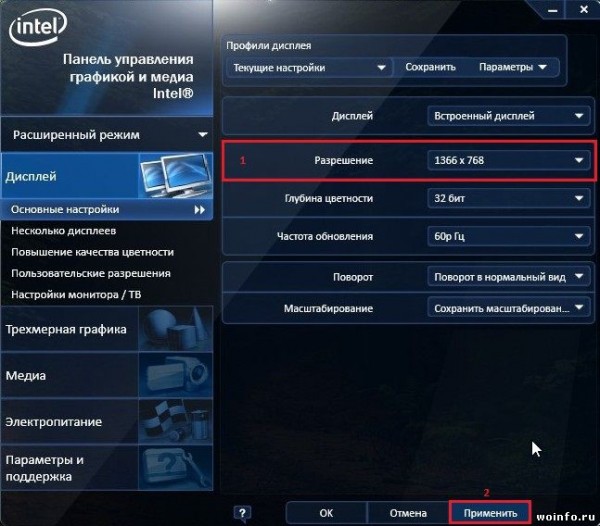Как растянуть игру на весь экрана ноутбука?
Автор: asrtg
Дата записи
Для комфортной игры на некоторых ноутбуках необходимо отключать различные графические параметры и понижать разрешение. При этом в компьютерных играх могут появляться черные полоски по краям экрана. А все из-за неправильно настроенного масштабирования. В данной статье разберемся, как растянуть игру во весь экран ноутбука. Обратите внимание, что качество изображения немного ухудшится.
Изменить масштабирование можно в панели управления видеокартой. Правда найти этот параметр в Панели Управления Nvidia (GeForce) или Catalyst Control Center (Radeon) у вас не получится.
В современные ноутбуки добавляется интегрированная видеокарта Intel. Именно в панели управления Intel находится параметр масштабирования. Открыть ее можно щелкнув правой кнопкой мыши по рабочему столу и выбрав пункт «Графические характеристики…» в контекстном меню.
Если данный пункт отсутствует в контекстном меню, вероятно у вас не установлено программное обеспечение Intel. Установите его с диска, который прилагается к ноутбуку или загрузить с официального сайта компании. При первом запуске появится окно с выбором режима приложения. Выбираем «Расширенный режим» (отображать все настройки) и нажимаем на кнопку «ОК«.
В разделе «Дисплей» открываем «Основные настройки«. Если вы используете максимальное разрешение дисплея, то нужный параметр масштабирования будет скрыт.
Соответственно необходимо уменьшить разрешение, чтобы появился нужный нам параметр. Выбираем новое разрешение (например, было 1366х768, выбрано 1360х768), после чего устанавливаем параметр масштабирования — «Масштаб на полный экран«.
Сохраняем изменения с помощью кнопки «Применить«. Сразу же возвращаемся на привычное разрешение экрана и еще раз сохраняем настройки.
Все, можно закрыть панель управления Intel. Теперь несмотря на выбранное разрешение, игра будет растягиваться во весь экран ноутбука.
Как играть в старые игры в полноэкранном режиме
Практически все современные игры настраиваются под дисплей и его разрешение, однако те, кто любит играть в аркады или старые игры, могут столкнуться с проблемой полноэкранной игры. Существует 5 способов играть в полноэкранном режиме.
Горячие клавиши
В некоторых играх, как старых, так и новых (как WoT) переход на полный экран осуществляется при помощи нажатия комбинации клавиш Enter и Alt. Это же самое сочетание позволяет вернуть игру в оконный режим.
Параметры запуска
В некоторых играх за запуск в режиме окна отвечают свойства ярлыка игры и параметр «-window». Этот параметр может быть прописан в строчке «Объект» в свойствах ярлыка. Все, что нужно сделать – это убрать эту надпись. Также можно попробовать в свойствах ярлыка перейти во вкладку совместимости и выбрать запуск с надстройками, подходящими под более ранние версии операционной системы.
Настройка видеокарты
Иногда игра не может запуститься и работать в режиме полного экрана из-за устаревших или некорректных драйверов для видеокарты. Такая проблема решается с помощью или обновления драйверов, или их переустановкой. Для того, чтобы сделать это, необходимо, в зависимости от производителя видеокарты, выполнить следующие действия:
- Nvidia. Открыть панель управления, выбрать раздел nVidia и, уже в нем, регулирование масштабирования. При включении этого параметра игра должна будет расшириться до параметров дисплея.
- ATI. Запустить программу Catalyst Control Center и произвести аналогичные действия.
В большинстве случаев, если проблема касается видеокарты, эти проблемы решаются как раз изменением параметров масштабирования.
Настройка игры
Здесь все совсем просто – необходимо зайти в настройки запущенной в режиме окна игры и найти в настройках тот пункт, который отвечает за запуск или в полноэкранном, или в оконном режиме. После этого необходимо произвести соответствующие изменения и перезагрузить игру.
Также подобный параметр, особенно если игра старая, можно найти в соответствующем Launcher файле, который находится или в меню пуск (в каталоге с игрой), или в папке с установленной игрой.
При этом игре не будет важно, под какую операционную систему или под какое разрешение ей необходимо подстраиваться.
Смена разрешения
В том случае, если все способы, перечисленные выше, не принесли никаких результатов, возможно, игра очень стара для запуска ее в современных операционных системах.
В таком случае решить проблему можно только одним способом – поменять разрешение самого экрана. Конечно, после этого перестанут включаться другие программы, активно использующие графические ресурсы, однако никто не помешает пользователю после игры в классику вернуть родное разрешение.
5 способов — Как сделать игру на весь экран
Современные программы, как правило, автоматически настраиваются под разрешение дисплея – однако у любителей поиграть в старые экшены или аркады может возникнуть вопрос, как сделать игру на весь экран.
Потому что приложение, созданное 10, 15 или даже 25 лет назад, на современном мониторе может отображаться лишь частично.
Иногда же такой вопрос возникает и при запуске современных игр.
Игра, запущенная в оконном режиме
Существует ряд причин, по которым это происходит, а также несколько способов вернуть всё в норму и поиграть в полноэкранном режиме.
Способ 1. Использование «горячих клавиш»
Достаточно часто перевести игру или любое другое приложение полный экран можно всего лишь нажатием 2 клавиш – «Alt» и «Enter».
Способ помогает не только в старых играх, но и в современных – например, в WoT.
То же сочетание клавиш при необходимости вернёт оконный режим обратно.
Способ 2. Изменение параметров запуска
Иногда бывает, особенно если вы играете на чужом компьютере, что запуском в оконном режиме игра обязана выставленному в свойствах ярлыка параметру «-window».
Он может быть записан в строке «Объект» свойств игрового ярлыка.
Убрав эту надпись, можно восстановить стандартный запуск на весь монитор.
Проблема с запуском возникает и при несовместимости игры с данной операционной системой.
В этом случае стоит выбрать в свойствах ярлыка или самого приложения вкладку «Совместимость» и подобрать операционную систему.
Однако чаще всего список ОС заканчивается на Windows Vista, и владельцу современной ОС, например, Windows 10, этот способ не поможет.
Запуск игры в режиме совместимости с Windows XP
Способ 3. Настройка видеокарты
В некоторых случаях запускать игры во весь экран мешают устаревшие драйвера видеокарты. Вопрос решается их обновлением или полной переустановкой.
Меню настройки видеокарты каждого производителя выглядит по-разному.
Например, для продукции компании Nvidia пользователю придётся открыть в меню Пуск/Панель управления.
Здесь выбирается Панель управления nVidia и выбрать там регулировку масштабирования. При его включении игра должна расшириться до размеров экрана.
Изменение масштабирования для видеокарты Nvidia
Для видеокарт марки ATI требуется запуск приложения Catalyst Control Center.
А для интегрированных карт Intel Graphics, часто устанавливаемых на ноутбуках, потребуется выполнить целый ряд действия, описанных отдельно.
Способ 4. Настройки игры
Некоторые игры на современных ОС, например, на Windows 8 позволяют устанавливать полноэкранный или оконный режим в своих графических настройках.
Эту возможность можно обнаружить, запустив игру, которая по какой-то причине запускается в окне, то есть не на весь экран.
Решение проблемы:
Иногда после изменения настроек игру приходится перезапускать. При этом обычно неважно, ни какая стоит операционная система, ни разрешение экрана.
Установка полноэкранного режима для игры Minecraft
Способ 5. Смена разрешения
Если всё вышеперечисленное не помогло добиться приведения разрешения игры в нормальное состояние, возможно, игра достаточно старая для того, чтобы запустить на весь экран в Windows 7.
Иногда в этом случае картинка выглядит нечёткой.
И устранить проблему можно только одним способом – изменить разрешение вашего экрана.
После этого, правда, перестанут запускаться другие программы, более современные и рассчитанные на нормальные параметры.
Поэтому, поиграв в игру, необходимо вернуть монитору обычное для него разрешение.
Подгонка разрешения монитора под параметры игры
Если же игра требует разрешения 640х480, а монитор его не поддерживает, есть ещё один вариант. Он выбирается в свойствах ярлыка на вкладке совместимости.
Важно! Стоит отметить, что данная функция позволяет после выхода из игры вернуть нормальное разрешение автоматически.
Выбор разрешения экрана для старых игр
Решение вопроса на ноутбуке
Если проблема с открывающимся не на всю высоту или ширину экрана приложением возникла на ноутбуке Windows, она может заключаться в неправильно выставленных параметрах встроенной видеокарты Intel Graphics.
Для её устранения потребуется:
Изменение разрешение в панели управления графикой Intel
Уменьшив разрешение, получают возможность изменять параметры экрана.
Далее требуется установить параметр масштабирования, отвечающий за отображение в полноэкранном режиме, и сохранить изменения.
Закрыв панель Intel, можно запускать все нужные приложения, которые будут теперь растягиваться на всю площадь дисплея.
Иногда при этом может ухудшиться чёткость первоначального изображения.
Потому после игры стоит отключить масштабирование и пользоваться им только для этой конкретной программы.
Подведём итоги
Зная, как открывать игры и программы в полноэкранном режиме, можно заметно упростить процесс работы и игры. Как правило, все эти методы требуют немного действий.
А некоторые из них позволяют, потратив немного времени сразу, дальше не беспокоиться о не открывающихся на весь экран играх.
Как сделать игру на весь экран? На ноутбуке
5 способов — Как сделать игру на весь экран